Slik tilbakestiller du en Android-telefon til fabrikk
Mobil Personvern Sikkerhet Backup Android / / March 18, 2020
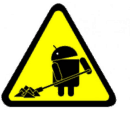 Når noe er rotet bort på Android-enheten din, kan en tilbakestilling fra fabrikken brukes som en hurtigfikringsmetode. En tilbakestilling fra fabrikken er også en enkel måte å avinstallere uønskede mods, oppdateringer og fjerne spesifikke innstillinger. Å tilbakestille en Android-telefon vil sette den tilbake til den opprinnelige tilstanden, akkurat som den var da du kjøpte den. SD-kortet ditt vil forbli uberørt, så før vi kommer i gang, kan det være et bra sted å legge inn data du ikke vil miste.
Når noe er rotet bort på Android-enheten din, kan en tilbakestilling fra fabrikken brukes som en hurtigfikringsmetode. En tilbakestilling fra fabrikken er også en enkel måte å avinstallere uønskede mods, oppdateringer og fjerne spesifikke innstillinger. Å tilbakestille en Android-telefon vil sette den tilbake til den opprinnelige tilstanden, akkurat som den var da du kjøpte den. SD-kortet ditt vil forbli uberørt, så før vi kommer i gang, kan det være et bra sted å legge inn data du ikke vil miste.
Hva en tilbakestilling av fabrikken vil gjøre for telefonen din:
- Slett alle appene dine og dataene deres. (Ja, du må starte på nytt med Angry Birds)
- Slett alle kontakter, tekstmeldinger og e-postmeldinger
- Fjern løs telefonen og gjenopprett den til de opprinnelige innstillingene
- Avinstaller eventuelle oppdateringer, og sett den tilbake til Android-versjonen som telefonen ble sendt med.
- Fjern passord og personlige innstillinger, inkludert synkroniserte kontoer.
Hvilken tilbakestilling av fabrikken vil ikkegjøre.
- Det vil ikke slette bildene, videoene, musikken eller noe som er lagret på SD-kortet.
Vi anbefaler på det sterkeste at du tar sikkerhetskopi av data som du ikke vil risikere å miste. Hvis telefonen din er synkronisert med Google-kontoen din, bør kontaktene dine allerede sikkerhetskopieres til Google Cloud; dette fungerer også for kalenderen og andre Google-tjenester du har synkronisert. La oss komme i gang!
Merk: Skjermbildene i denne guiden ble tatt med en Samsung Galaxy S, de faktiske menyene kan variere avhengig av produsent.
Trinn 1
trykk de Meny på utsiden av enheten, og deretter Tapinnstillinger.
Alternativt, kan du åpne App-skuffen og deretter Tap de innstillinger app.
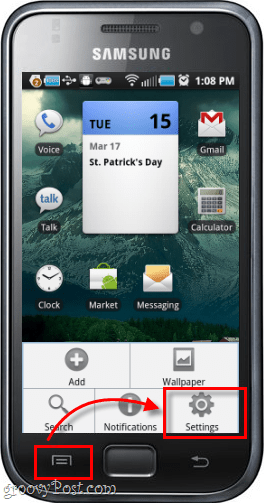

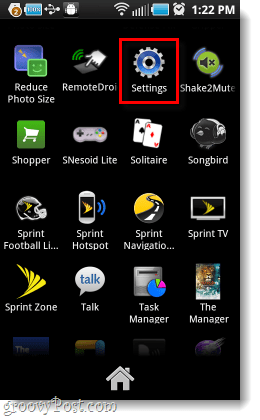
Steg 2
I innstillingsmenyen, TapPersonvern.
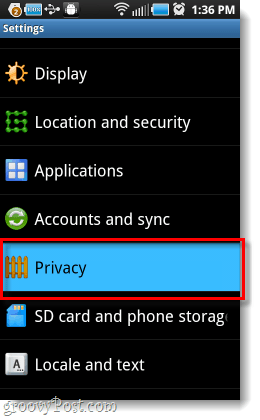
Trinn 3
Nå på personvern- og personopplysningsskjermen, Tap Tilbakestill fabrikkdata. Du får da en advarselsskjerm, bare TapTilbakestill telefonen.
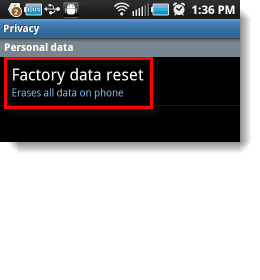
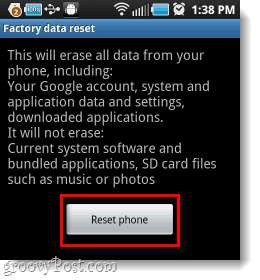
Trinn 4 - Endelig bekreftelse
For å bekrefte, må du gjøre det Tast inn din Android passord. Nå er det bare en bekreftelsesknapp igjen; med en gang du trykkSlett alt, det er ingen tilbakevending.
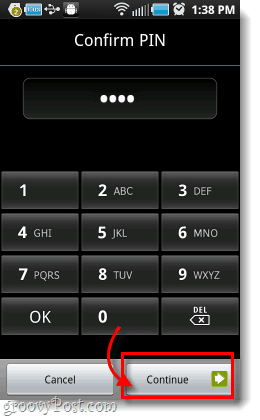
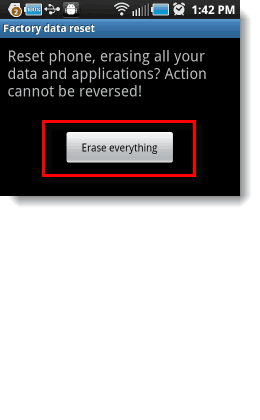
Trinn 5
Nå spiller vi det ventende spillet... En tilbakestilling fra fabrikken vil ta omtrent 5 minutter, bare pass på at batteriet ikke dør mens telefonen utfører tilbakestillingen.

Ferdig!
Android-enheten din skal nå være tilbake i standardtilstand. Tilbakestillingen har slettet dataene, innstillingene og appene dine - som nevnt øverst i dette innlegget. Forhåpentligvis er dette løsningen på alle Android-problemene dine. Det er tilfeller hvor til og med en tilbakestilling av fabrikken ikke fikser telefonen, så du kan be om hjelp!


